Apple e Alexa combinam como abacaxi e pizza. É realmente uma relação de amor/ódio, mas uma vez que você se acostuma, o par funciona excepcionalmente bem. A pergunta que responderemos hoje é: “A Alexa e a Siri vão jogar bem? Bem, é claro que sim, mas primeiro você deve aprender como conectar o Alexa ao seu iPhone.
Talvez você queira usar o Bluetooth do seu iPhone para reproduzir música em um dispositivo Echo. Talvez você e a Siri tenham se desentendido e você queira que a Alexa seja a IA do seu iPhone viva-voz. Fique por aqui um pouco enquanto mostramos todas as diferentes maneiras de conectar o Alexa ao seu iPhone.
Como conectar o Alexa ao iPhone usando Bluetooth
Você sabia que pode conectar seu iPhone ao Bluetooth do seu Echo e tocar música instantaneamente? Embora o Alexa reproduza música se você conectá-lo ao Spotify, Amazon Music Unlimited ou Pandora, você também pode reproduzir arquivos locais, músicas da Apple e outros tipos de áudio diretamente do seu iPhone se emparelhá-lo ao Alexa usando Bluetooth.
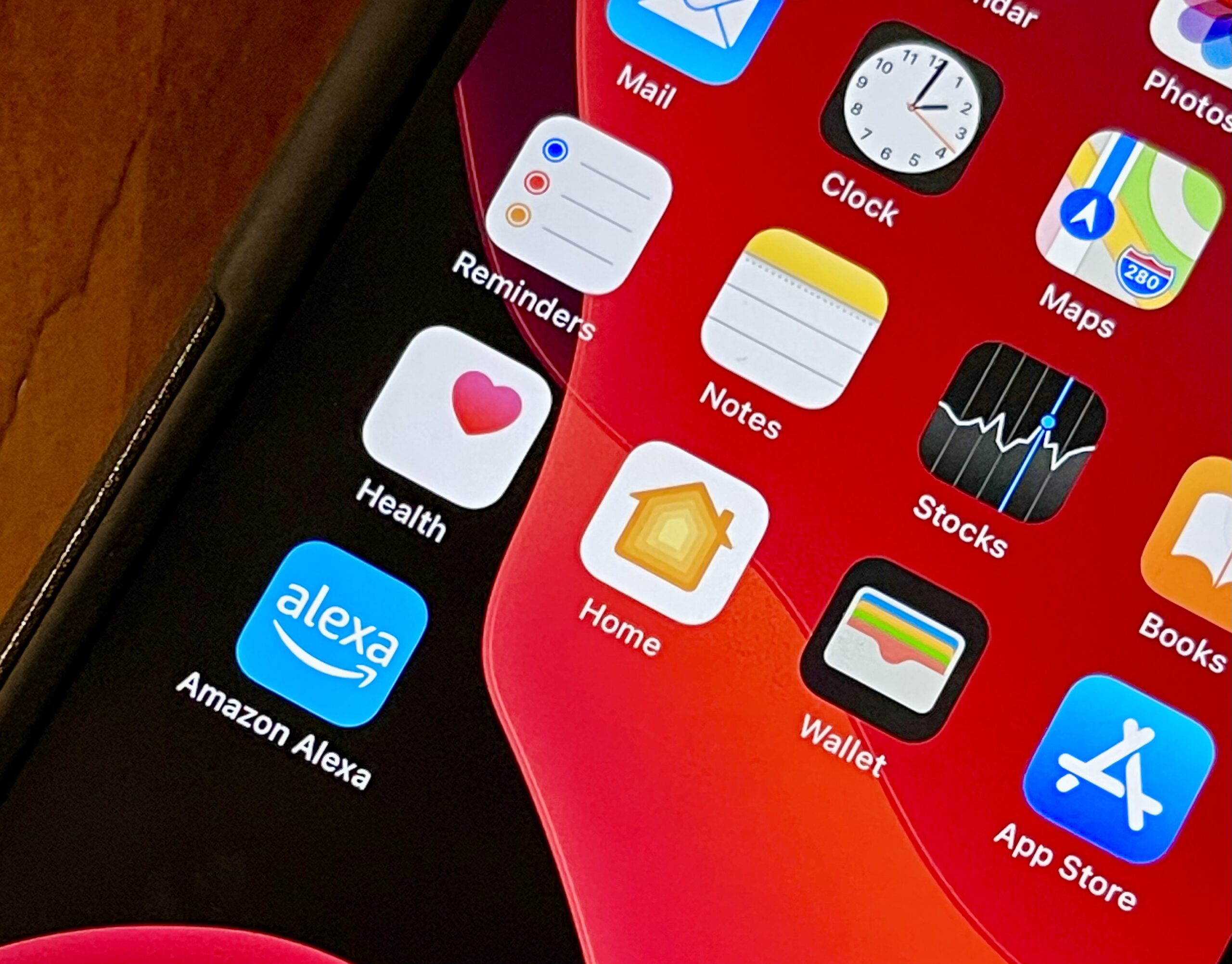
Você pode seguir as mesmas etapas que você usa para emparelhar seu iPhone com qualquer outro dispositivo Bluetooth, mas primeiro seu Alexa precisa estar no modo de emparelhamento para que seu iPhone possa encontrá-lo. Orientaremos você em todas as etapas para conectar a Alexa ao iPhone via Bluetooth.
Etapa 1: colocar a Alexa no modo de pareamento
As instruções para colocar a Alexa no modo de pareamento variam dependendo do dispositivo Echo. Se você tiver um Echo sem tela, pressione e segure o botão de círculo até que a luz laranja comece a girar.
Se você tiver um Echo com tela, deslize para baixo na parte superior da tela e toque em Configurações. Em seguida, toque em Bluetooth.
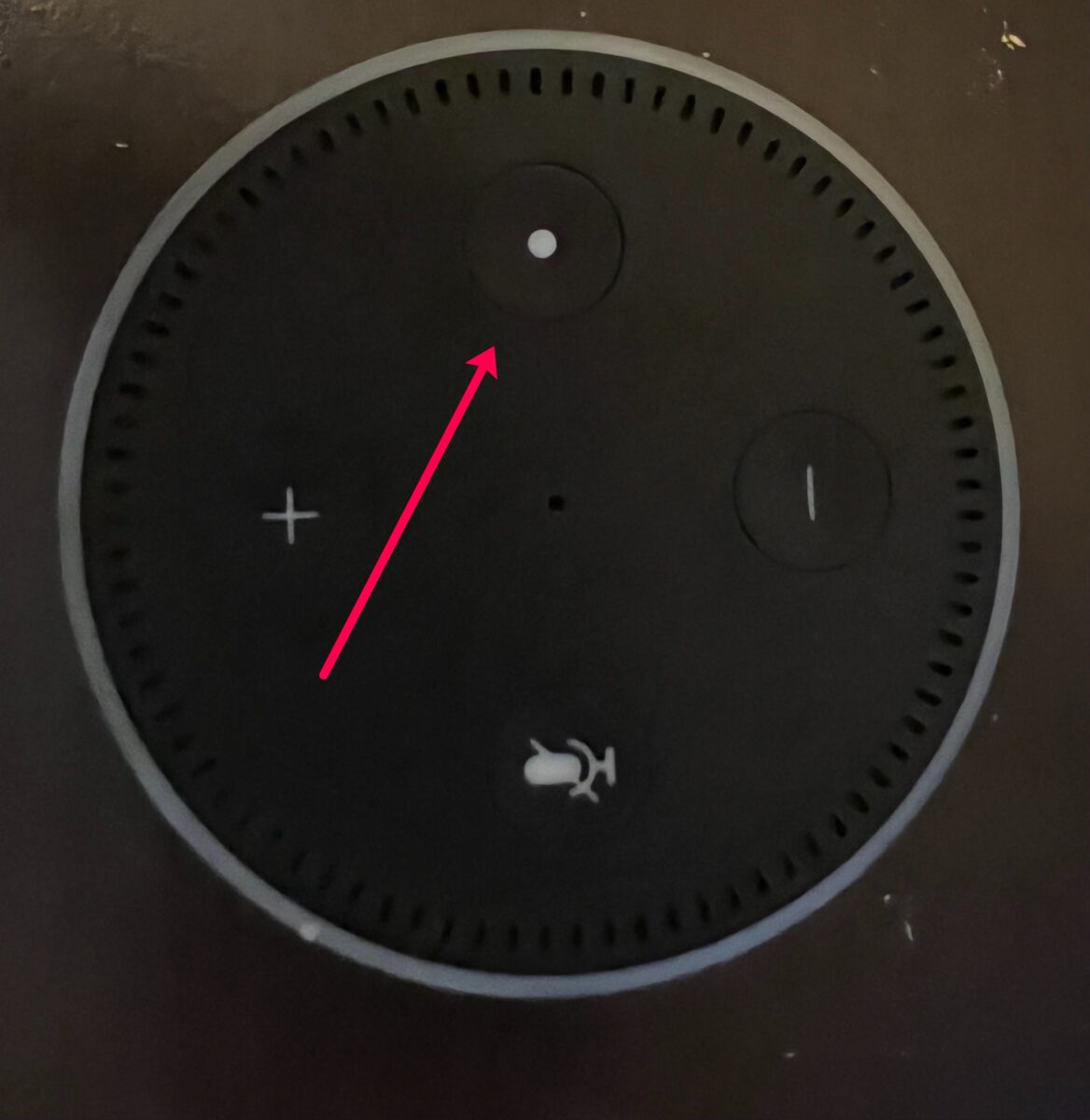 Se o seu Echo não tiver tela, pressione e segure o botão com o círculo.
Se o seu Echo não tiver tela, pressione e segure o botão com o círculo.
©”TNGD”.com
Etapa 2: abra as configurações do iPhone
Desbloqueie seu iPhone e toque no aplicativo de configurações.
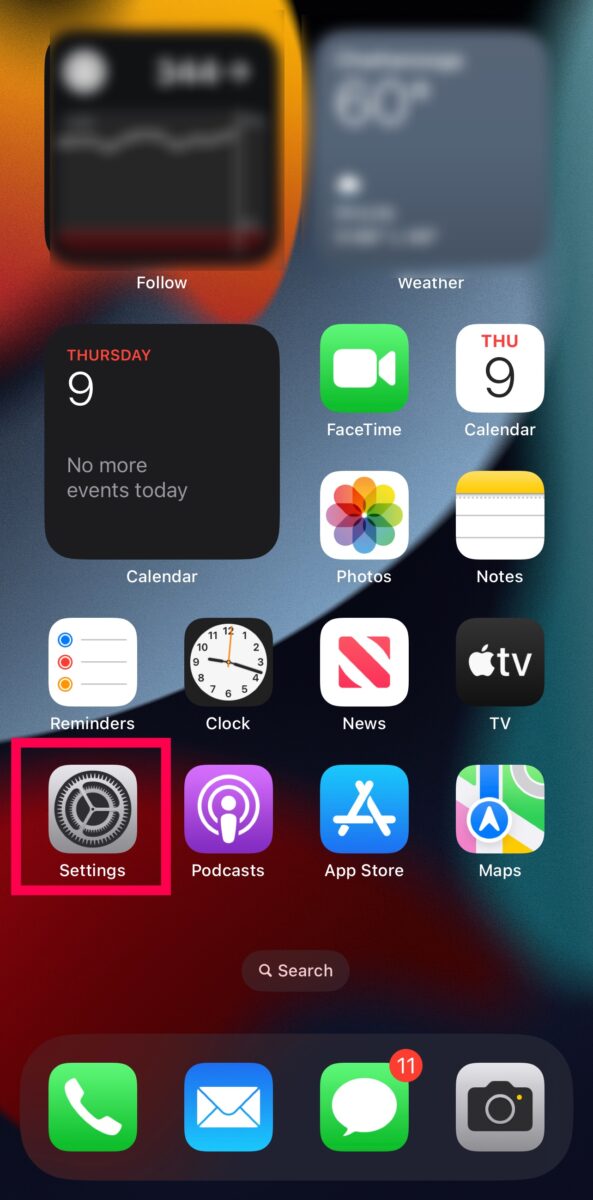 Selecione o ícone de engrenagem cinza para acessar suas configurações.
Selecione o ícone de engrenagem cinza para acessar suas configurações.
©”TNGD.com
Etapa 3: Toque em Bluetooth
Ao ver a opção Bluetooth, toque nela.
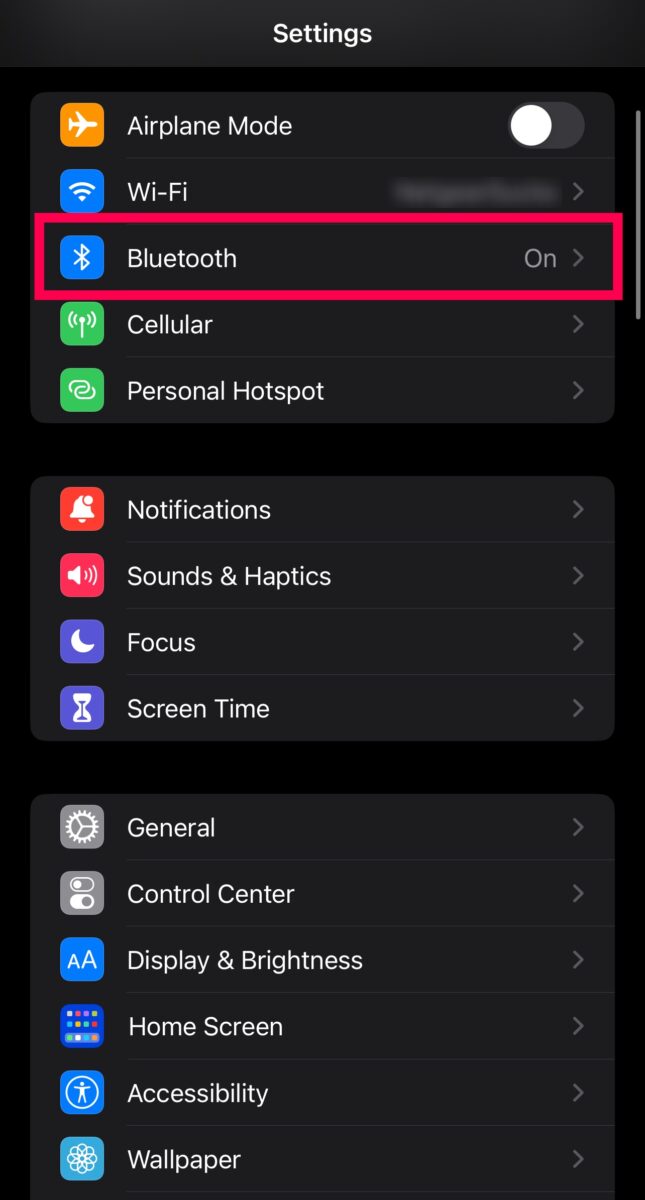 Bluetooth está localizado em terceiro lugar na lista na primeira seção de configurações.
Bluetooth está localizado em terceiro lugar na lista na primeira seção de configurações.
©”TNGD”.com
Etapa 4: Toque em seu Echo
Se seu dispositivo Echo ainda estiver no modo de emparelhamento, você o verá na lista de dispositivos disponíveis. Toque no seu dispositivo Alexa.
O Alexa se conectará ao seu iPhone e você poderá começar a reproduzir música, chamadas telefônicas e outros áudios no seu Echo.
Dica útil: após o emparelhamento inicial processo, você pode ir para as Configurações do seu iPhone e tocar no dispositivo Alexa em sua lista de dispositivos emparelhados.
 Toque no dispositivo Alexa que deseja conectar na lista de dispositivos disponíveis.
Toque no dispositivo Alexa que deseja conectar na lista de dispositivos disponíveis.
©”TNGD.com
Como conectar o Alexa ao iPhone usando o aplicativo Alexa
Se você deseja mais funcionalidades do que o Bluetooth, pode conectar o Alexa ao seu iPhone com o aplicativo Alexa. Este aplicativo permite que você faça chamadas telefônicas, Drop-In e execute outras funções interessantes. Veja o que fazer:
Etapa 1: instale o aplicativo Alexa
Abra o App Store no seu iPhone e digite Alexa na barra de pesquisa. Em seguida, toque em Obter para instalar o aplicativo Alexa em seu iPhone.
Dica útil: se você já instalou o aplicativo Alexa em algum momento, verá um ícone de nuvem em vez de obter. Toque no ícone da nuvem.
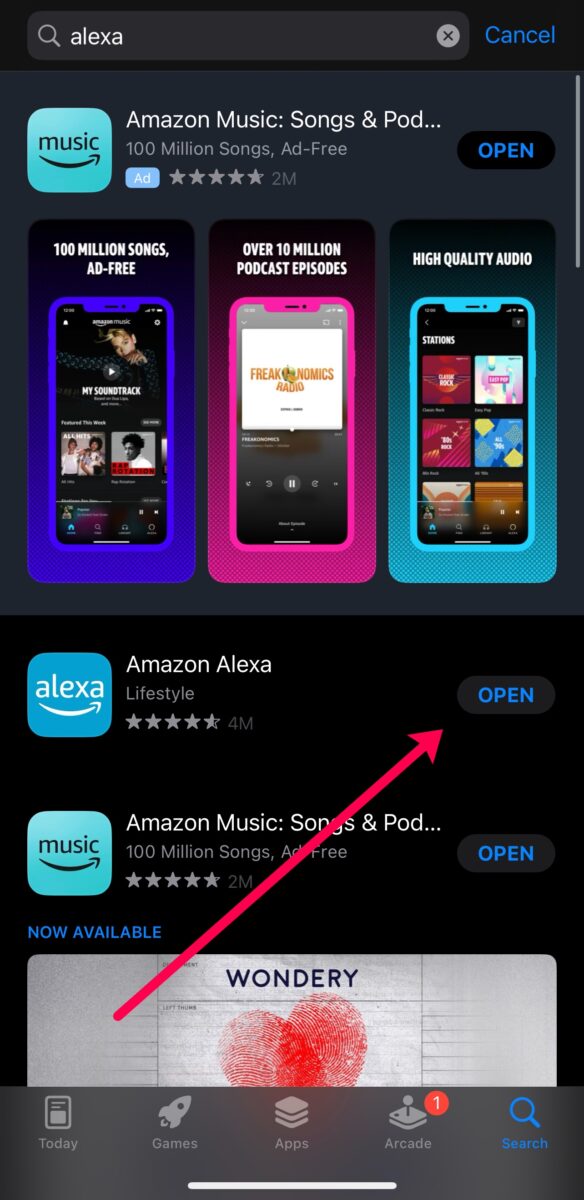 Toque em “Obter” ao lado do ícone Alexa azul e branco para instalar o aplicativo ou toque na nuvem para baixá-lo novamente.
Toque em “Obter” ao lado do ícone Alexa azul e branco para instalar o aplicativo ou toque na nuvem para baixá-lo novamente.
©”TNGD.com
Etapa 2: Entre na sua conta da Amazon
Agora, entre na sua conta da Amazon.
Dica útil: certifique-se de que seu iPhone esteja emparelhado com a mesma rede Wi-Fi do seu dispositivo Echo.
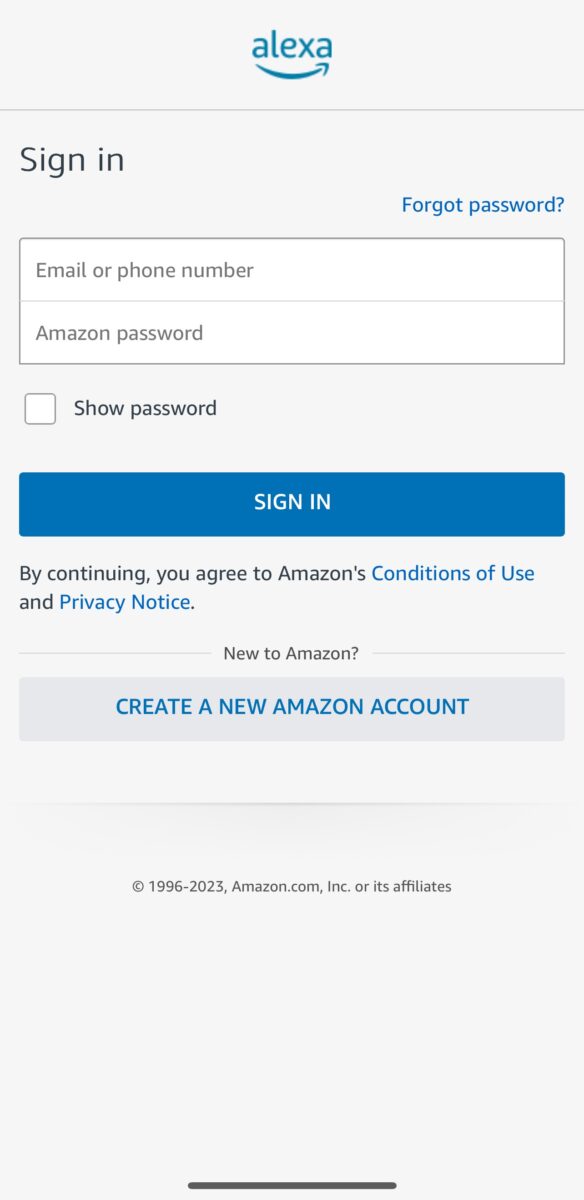 Faça login usando suas credenciais da Amazon no aplicativo Alexa.
Faça login usando suas credenciais da Amazon no aplicativo Alexa.
©”TNGD.com
Etapa 3: verifique se o seu Echo está no aplicativo
Agora, toque em Dispositivos na parte inferior da página inicial página e verifique se o seu Echo está conectado ao seu iPhone.
Depois de configurar o aplicativo Alexa no seu iPhone, você pode usar o Drop In, fazer chamadas telefônicas e adicionar recursos interessantes.
Dica útil: se você não vir seu dispositivo Echo, certifique-se de ter feito login na conta Amazon correta. Ou siga o processo de configuração inicial e emparelhe o Alexa com sua conta.
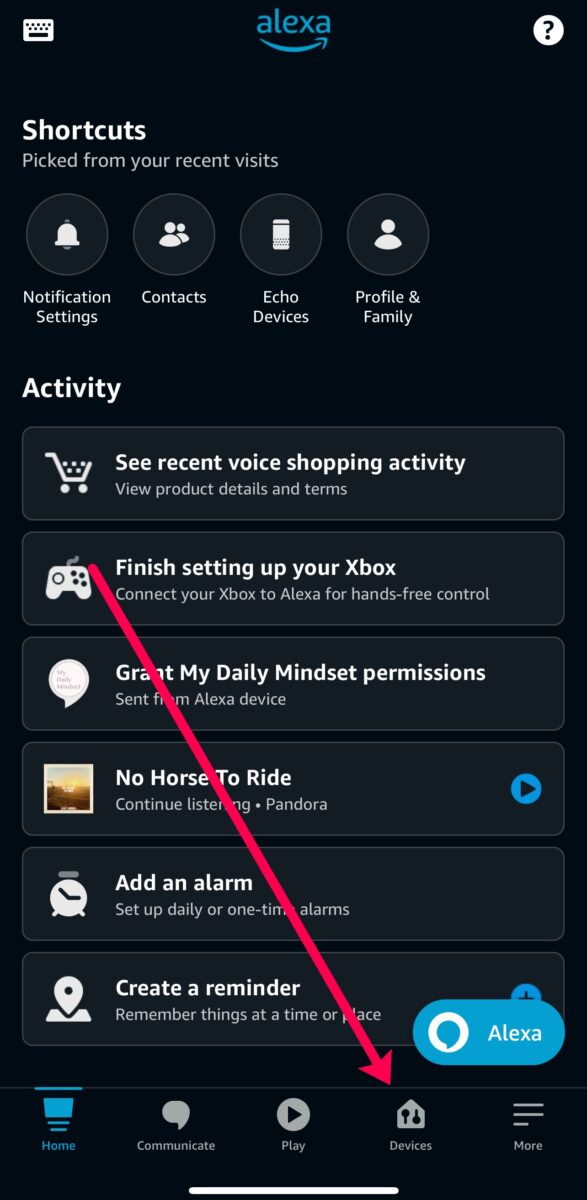 Verifique se o seu dispositivo está conectado tocando em Dispositivos no canto inferior direito da tela.
Verifique se o seu dispositivo está conectado tocando em Dispositivos no canto inferior direito da tela.
©”TNGD.com
Como usar Alexa em vez de Siri em seu iPhone
Embora você não possa ativar Alexa em seu iPhone com comandos de voz, você pode adicionar o widget Alexa na tela inicial do seu iPhone e adicione itens à sua lista de compras, configure uma nova habilidade ou peça ao Alexa para contar uma piada direto do seu iPhone. Veja o que fazer:
Etapa 1: pressione e segure sua tela inicial
Escolha um espaço em branco em sua tela inicial e pressione-o e segure-o até que seus aplicativos comecem a tremer.
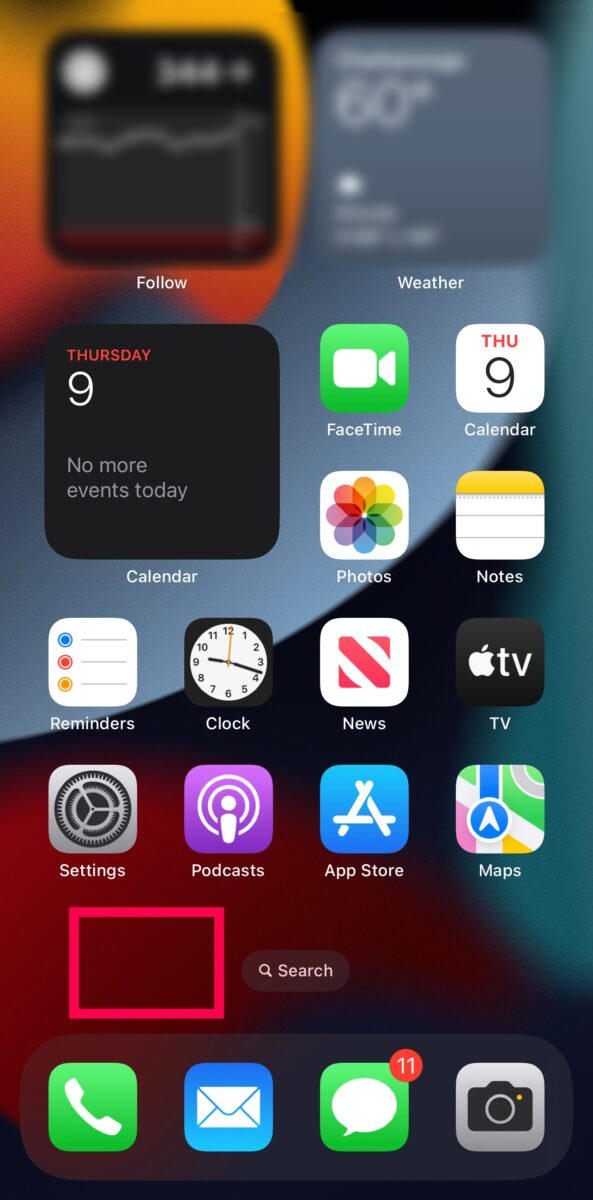 Pressione e segure qualquer ponto em branco na tela.
Pressione e segure qualquer ponto em branco na tela.
©”TNGD.com
Etapa 2: toque no ícone +
Quando seus aplicativos começarem a tremer, toque no sinal + no canto superior esquerdo.
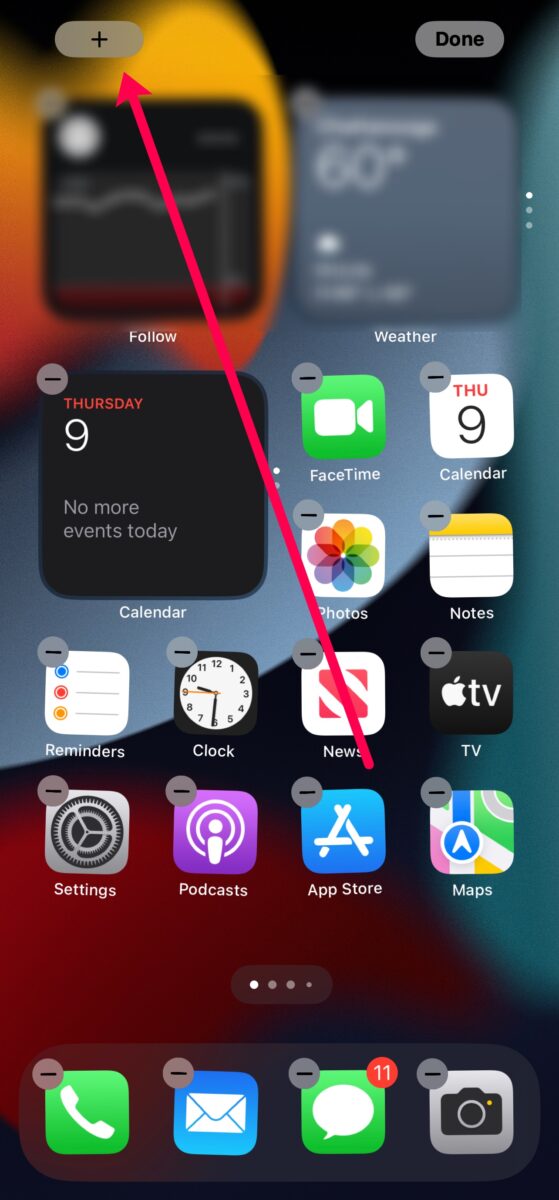 Toque no símbolo de adição no canto superior esquerdo para adicionar um widget.
Toque no símbolo de adição no canto superior esquerdo para adicionar um widget.
©”TNGD.com
Etapa 3: adicione o widget Alexa
Vamos adicionar o widget Alexa à sua tela inicial para que você possa acessar o Alexa rapidamente. Digite Alexa na caixa de pesquisa na parte superior para encontrar o widget rapidamente. Em seguida, toque em + Adicionar widget na parte inferior.
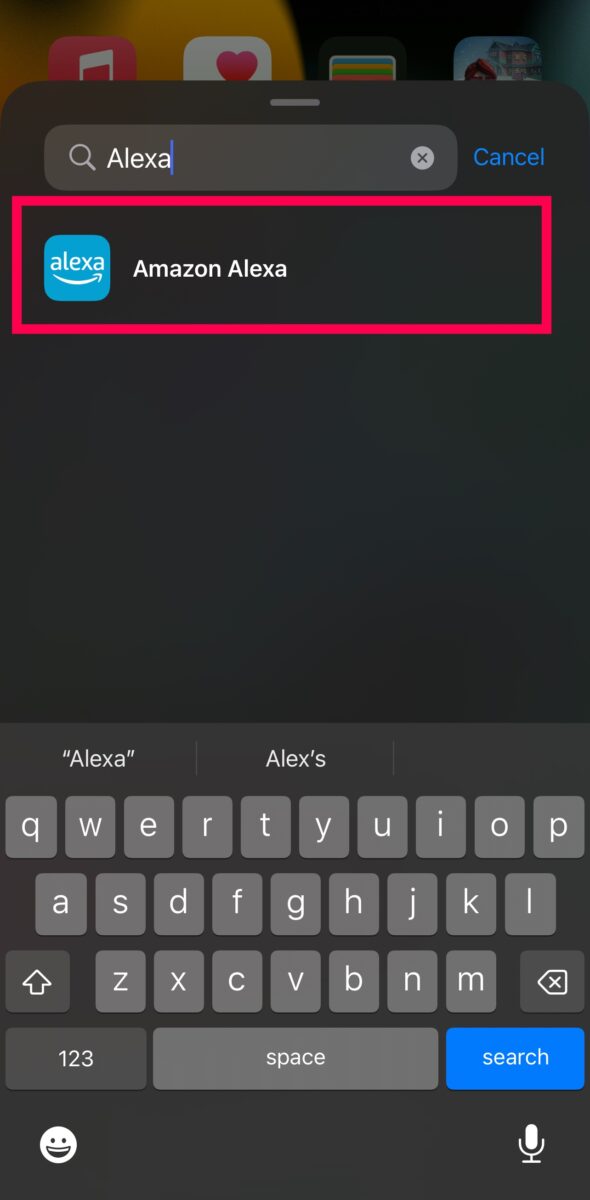 Digite “Alexa” na barra de pesquisa localizada na parte superior da tela.
Digite “Alexa” na barra de pesquisa localizada na parte superior da tela.
©”TNGD”.com
Etapa 4: toque em Concluído
Agora você verá o widget Alexa na tela inicial do seu iPhone. Toque no widget Alexa e comece a falar. Alexa responderá às suas solicitações.
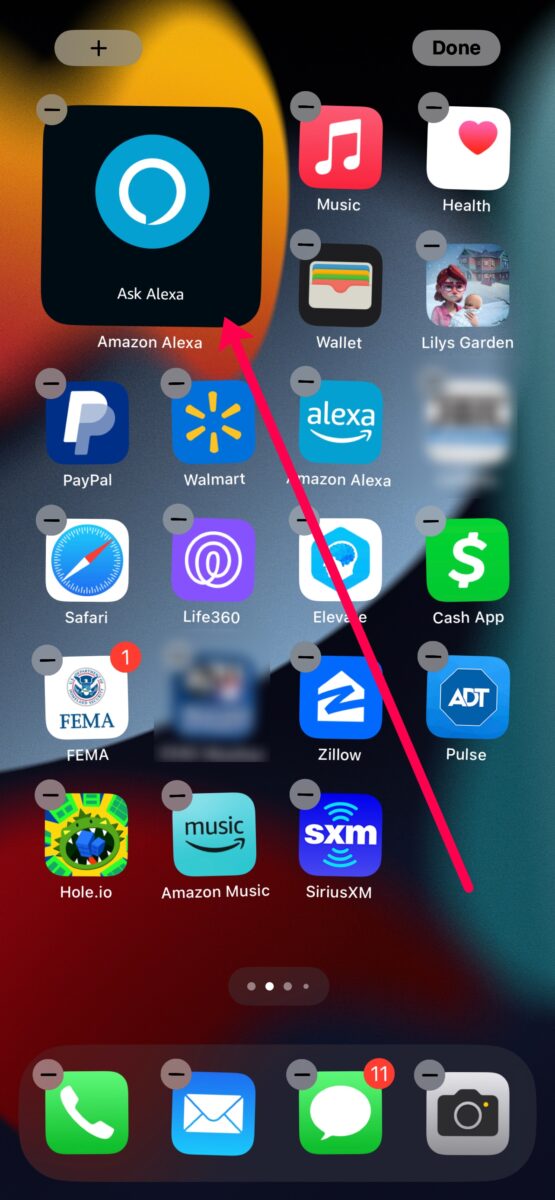 Toque em “Concluído” no canto superior direito quando o widget for adicionado com sucesso.
Toque em “Concluído” no canto superior direito quando o widget for adicionado com sucesso.
©”TNGD.com
Conectando iPhone e Alexa – Solução de problemas
Você está tendo problemas para conectar o aplicativo Alexa? Talvez o Bluetooth não esteja cooperando. Alexa e Siri nem sempre funcionam bem juntas, mas algumas etapas de solução de problemas resolverão tudo.
Bluetooth não conecta
Se você não vir seu dispositivo Alexa em sua lista de dispositivos disponíveis no seu iPhone, verifique se o Alexa está no modo de emparelhamento. Se não entrar no modo de emparelhamento, você não verá a opção de conectar o Alexa ao seu iPhone. Você pode tentar reiniciar seu dispositivo Alexa ou garantir que ele esteja recebendo energia adequada com seu cabo de alimentação original.
Se você vir o dispositivo em seu iPhone, mas ele não se conectar, você pode desativar e reativar o Bluetooth. Se isso não funcionar, desligue o telefone e ligue-o novamente.
Estas etapas corrigirão a maioria dos problemas de conexão Bluetooth. No entanto, se você continuar tendo problemas, entre em contato com a Amazon para obter ajuda com seu dispositivo Alexa.
O aplicativo Alexa não conecta
Outro problema comum que encontramos é quando não podemos t conecte o dispositivo Echo ao aplicativo Alexa em nosso iPhone. Quando isso acontece, é mais provável que não estejamos conectados ao Wi-Fi. Verifique se o seu iPhone está conectado a uma banda de 2,4 GHz ou 5 GHz.
Em seguida, desligue o dispositivo Echo e ligue-o novamente. Se isso não funcionar, você pode redefinir seu dispositivo Echo.
Alexa e iPhone – Finalmente conectados
Há muitos benefícios em conectar seu iPhone ao Alexa. Se você não tiver acesso ao aplicativo Alexa, poderá emparelhar seu iPhone com o Alexa via Bluetooth e ouvir suas músicas favoritas.
Se você quiser usar seu iPhone para visitar um contato, pode usar o aplicativo Alexa. Por fim, você pode usar o Alexa no seu iPhone adicionando o widget Alexa. Siga nossas etapas acima e aproveite a relação harmoniosa entre Alexa e iPhone.
Como conectar Alexa ao iPhone em 4 etapas (com fotos) Perguntas frequentes (perguntas frequentes)
Preciso pagar pelo Amazon Prime para usar o Alexa no meu iPhone?
Não. O aplicativo Alexa e seus recursos estão disponíveis gratuitamente para qualquer pessoa com um dispositivo Android, iOS ou Echo. Não há necessidade de pagar pelos recursos padrão.
No entanto, alguns recursos, como o Alexa Together, têm um custo adicional.
Minha versão do iOS é compatível com o Alexa?
O aplicativo Alexa funcionará com qualquer iPhone com iOS 14 ou superior. Se o seu iPhone tiver uma versão mais antiga (você pode encontrar isso em Configurações>Geral>Sobre), você precisará atualizar sua versão do iOS antes de poder usar seu iPhone com o Alexa.
Posso ativar Alexa com minha voz no meu iPhone?
Infelizmente, não. No entanto, você pode adicionar o widget Alexa à tela inicial do seu iPhone para ativar o Alexa. Você também pode ativar o Alexa no seu iPhone abrindo o aplicativo Alexa e tocando no botão Alexa no canto inferior direito.
Embora você não possa dizer”Alexa, defina um lembrete”para iniciar o AI, ele leva apenas um toque na tela com o widget Alexa.
Posso espelhar meu iPhone em um Firestick?
Sim. Mas você precisará instalar o aplicativo AirScreen no seu Firestick primeiro. Em seguida, ative o AirPlay no aplicativo AirScreen. Por fim, toque no botão AirPlay (Centro de Controle>AirPlay) para espelhar seu iPhone em um Firestick.
Como conecto meu iPhone ao Alexa após o processo de emparelhamento inicial?
Se você seguir as etapas acima para conectar seu iPhone ao Alexa usando Bluetooth, seu dispositivo Echo aparecerá na lista de dispositivos emparelhados até que um dos dispositivos seja redefinido.
Para conectar seu iPhone ao Alexa depois de emparelhá-los pela primeira vez, abra as configurações do seu iPhone e toque em Bluetooth. Toque no seu dispositivo Echo na lista de dispositivos emparelhados. Os dois dispositivos se conectarão automaticamente.